TOP VIDA E UNIVERSO
VERSION FRANÇAISE

Mineko je te remercie de me permettre de traduire tes tutoriels en français.
Le site est fermé

Ce tutoriel a été créé et traduit avec CorelX2, mais il peut également être exécuté avec les autres versions.
Suivant la version utilisée, vous pouvez obtenir des résultats différents.
Depuis la version X4, la fonction Image>Miroir a été remplacée par Image>Renverser horizontalement,
et Image>Renverser avec Image>Renverser verticalement.
Dans les versions X5 et X6, les fonctions ont été améliorées par la mise à disposition du menu Objets.
Dans la nouvelle version X7, nous avons à nouveau Miroir et Renverser, mais avec nouvelles différences.
Voir le details à ce sujet ici
Certaines dénominations ont changées entre les versions de PSP.
Les plus frequentes dénominations utilisées:

Traduzione italiana/traduction italienne qui/ici
Vos versions/le vostre versioni qui/ici

Nécessaire pour réaliser ce tutoriel:
Matériel ici
Tubes de Gina et Marastina.
Modules Externes.
consulter, si nécessaire, ma section de filtre ici
Filters Unlimited 2.0 ici
&<Bkg Designers sf10IV> - Grid (da importare in Unlimited) ici
Penta.com - Jeans ici
FM Tile Tools - Blend Emboss ici
Mura's Meister - Perspective Tiling ici
Filtres Penta.com peuvent être utilisés seuls ou importés dans Filters Unlimited.
voir comment le faire ici).
Si un filtre est fourni avec cette icône,  on est obligé à l'importer dans Unlimited on est obligé à l'importer dans Unlimited

Optionnel. Si vous voulez, vous pouvez utiliser un autre masque:
Ouvrir le masque dans PSP et le minimiser avec le reste du matériel.
1. Ouvrir une nouvelle image transparente 1024 x 500 pixels.
Placer en avant plan la couleur foncée #3c347d,
et en arrière plan la couleur claire #f7f6fb.

Préparer un dégradé de premier plan/arrière plan, style Rectangulaire.

2. Activer l'outil Sélection 
(peu importe le type de sélection, parce que avec la sélection personnalisée vous obtenez toujours un rectangle),
cliquer sur Sélection personnalisée 
et setter ces paramètres.

Remplir  la sélection du dégradé. la sélection du dégradé.
3. Effets>Effets géométriques>Perspective horizontale.

4. Calques>Dupliquer.
Image>Miroir.
5. Placer le calque en mode Éclaircir davantage.

Calques>Fusionner>Fusionner le calque de dessous.
6. Calques>Dupliquer.
Effets>Effets de distorsion>Coordonnées polaires.

7. Touche K pour activer l'outil Sélecteur 
avec PSP 9 touche D pour activer l'outil Déformation 
en mode Échelle  , ,
pousser le noeud central en bas,

vers le haut, comme ci-dessous.

Calques>Fusionner>Fusionner le calque de dessous.
8. Activer l'outil Baguette magique 
et cliquer dans la forme pour la sélectionner.

Sélections>Modifier>Agrandir - 5 pixels.
9. Changer les règlages du dégradé, style Linéaire.
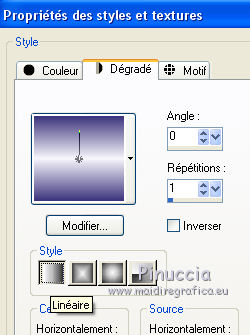
Calques>Nouveau calque raster.
Remplir  le calque du dégradé. le calque du dégradé.
Calques>Agencer>Déplacer vers le bas.
10. Effets>Modules Externes>Penta.com - Jeans, par défaut.

Garder sélectionné.
11. Calques>Nouveau calque raster.
Activer le tube du paysage - Édition>Copier.
Revenir sur votre travail et Édition>Coller dans la sélection.
Sélections>Désélectionner tout.
12. Effetti>Modules Externes>FM Tile Tools - Blend Emboss, par dèfaut.

Calques>Fusionner>Fusionner le calque de dessous.
13. Vous positionner sur le calque du haut - Raster 1.
Effets>Effets 3D>Ombre portée, couleur noire.

14. Image>Taille du support - 1024 x 600 pixels.

15. Calques>Nouveau calque raster.
Calques>Agencer>Placer en bas de la pile.
Changer les règlages du Dégradé, Inverser sélectionné.
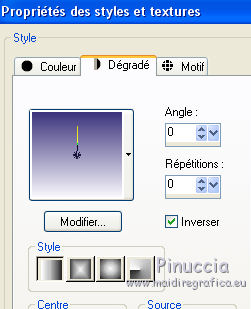
Remplir  le calque du dégradé. le calque du dégradé.
16. Effets>Modules Externes>Filters Unlimited 2.0 - &<Bkg Designer sf10IV> - Grid.

17. Effets>Modules Externes>Mura's Meister - Perspective Tiling.

18. Calques>Nouveau calque raster.
Calques>Agencer>Placer en bas de la pile.
Remplir  le calque du dégradé. le calque du dégradé.
19. Effets>Modules Externes>Penta.com - Jeans, comme précédemment.
Vous positionner sur le calque de dessus.
Calques>Fusionner>Fusionner le calque de dessous.
20. Sélection personnalisée 

Presser CANC sur le clavier 
Calques>Nouveau calque raster.
Placer en avant plan la Couleur,
et remplir  la sélection avec la couleur foncée d'arriére plan. la sélection avec la couleur foncée d'arriére plan.
21. Effets>Effets 3D>Ciselage, couleur claire.
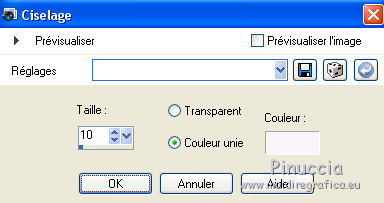
Sélections>Désélectionner tout.
22. Appliquer un masque à votre choix: pour moi:
Calques>Nouveau calque de masque>A partir d'une image.
Ouvrir le menu deroulant sous la fenêtre d'origine et vous verrez la liste des images ouverts.
Sélectionner le masque mask-fade-suave.

Calques>Fusionner>Fusionner le groupe.
23. Activer le tube de la femme - Édition>Copier.
Revenir sur votre travail et Édition>Coller comme nouveau calque.
Image>Redimensionner, à votre convenance, redimensionner tous les calques décoché.
Positionner  bien le tube. bien le tube.
24. Effets>Effets 3D>Ombre portée, couleur noire.
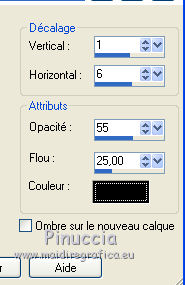
25. Signer votre travail.
Calques>Fusionner>Tous et enregistrer en jpg.

Vous pouvez m'écrire pour n'importe quel problème, ou doute, ou si vous trouvez un link modifié,
ou seulement pour me dire que ce tutoriel vous a plu.
22 Mai 2015
|


